Cara Membuat Halaman Login Dan Registrasi Di WordPress
Diterbitkan: 2021-12-02Membuat halaman login di situs WordPress tentu memiliki kelebihan, jika Anda selama ini bertanya-tanya bagaimana caranya. Proses masuk dan pendaftaran yang disesuaikan akan membuat merek Anda menonjol, meningkatkan pengalaman pengguna, dan meningkatkan keamanan.
Pada artikel ini, Anda akan menemukan semua langkah yang Anda butuhkan untuk menyesuaikan halaman login WordPress Anda. Panduan ini akan menunjukkan kepada Anda bagaimana alat pendaftaran pengguna dapat meningkatkan proses pendaftaran dan masuk untuk situs web WordPress Anda.
Penting untuk dicatat bahwa Anda tidak memerlukan plugin untuk melakukan seluruh proses ini. Namun, kecuali Anda sendiri adalah seorang pengembang, sebaiknya dihindari. Ini akan membutuhkan beberapa pengkodean dan penyesuaian pengaturan default WordPress.
Mencari informasi lebih lanjut tentang metode plugin kami? Bagus sekali! Langkah-langkah yang harus diikuti:
1. Aktifkan plugin yang mengelola pendaftaran pengguna
2. Aktifkan add-on untuk pendaftaran pengguna
3. Sesuaikan formulir login
4. Rancang formulir pendaftaran WordPress khusus
5. Siapkan halaman pendaftaran WordPress dan halaman login
#1. Aktifkan plugin yang mengelola pendaftaran pengguna
Untuk memulai, pertama-tama kita harus menginstal plugin pendaftaran pengguna WordPress. Dengan menggunakan plugin jenis ini, Anda dapat mengubah cara pengguna mendaftar di situs WordPress Anda dan masuk.
Untuk contoh ini, kita akan menggunakan Formidable Forms, pembuat formulir WordPress. Plugin ini bisa menjadi pilihan yang baik jika Anda belum memilih plugin form-building untuk situs Anda. Fungsi pendaftaran pengguna di situs Anda sangat penting jika Anda berencana untuk menerima pendaftaran.
Pengguna dapat mendaftar dengan Formidable dan memiliki semua yang berhubungan dengan akun mereka secara otomatis:
>> Buat formulir pendaftaran khusus
>> Pendaftaran & pengeditan profil pengguna tersedia
>> Memberikan kemampuan pengeditan front-end kepada pengguna (dan peran lainnya)
>> Isi formulir dengan informasi pengguna yang masuk
>> Instal formulir login di mana saja di situs web Anda
>> Di situs Anda, letakkan formulir untuk mengubah kata sandi
#2. Aktifkan add-on untuk pendaftaran pengguna
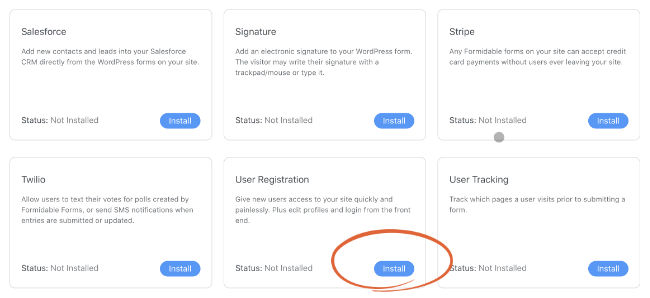
Setelah Formidable Forms diinstal, semuanya menjadi lebih mudah untuk ditangani.
Untuk menginstal plugin Pendaftaran Pengguna, buka dasbor WordPress Anda, klik ' Instal ' di bawah Add-On yang Hebat.
#3. Sesuaikan formulir masuk
Membuat formulir login adalah langkah pertama untuk mempelajari cara membuat halaman login WordPress. Sudah ada add-on yang dibuat untuk formulir ini yang menyertakan versinya sendiri dari formulir ini. Jadi, setelah mendaftar, pengguna dapat menggunakan formulir ini untuk masuk… Semuanya tampak berfungsi.
Untuk menyesuaikan formulir login Anda, Anda perlu mempertimbangkan hal-hal berikut:
>> Penataan formulir masuk: Anda dapat menggunakan penata gaya visual Formidable untuk menyesuaikan tampilan formulir masuk Anda – tidak perlu CSS!
>> Atur halaman reset kata sandi secara otomatis ketika pengguna kehilangan kata sandi mereka: Jika mereka terkunci, Anda dapat membuat halaman dan mengintegrasikan formulir login Anda dengan mulus dengannya.
Tutorial ini tidak mengharuskan Anda untuk menyesuaikan formulir login Anda. Mari terus maju.
#4. Rancang formulir pendaftaran WordPress khusus
Ini bekerja mirip dengan formulir login yang tangguh – dilengkapi dengan fitur pendaftaran pengguna. Pengguna dapat memulai dengan template pendaftaran pengguna yang dapat diedit karena setiap organisasi mengumpulkan data yang berbeda saat pendaftaran.
Cara tampilannya:
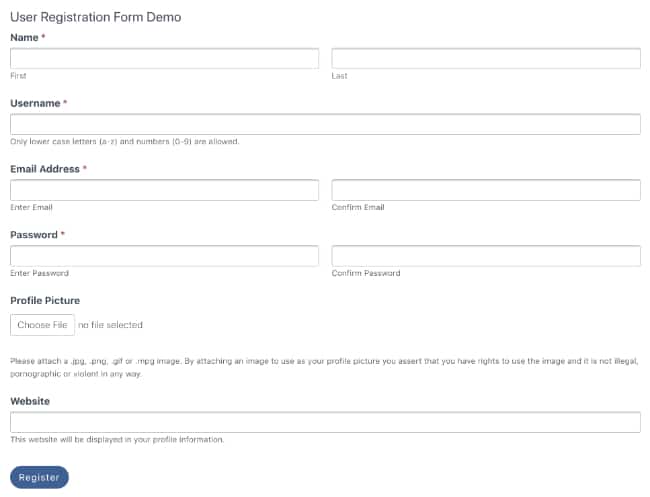
Untuk menambahkan formulir, cukup buka Formidable Forms, lalu klik Add new . Anda dapat mengedit template Pendaftaran Pengguna dengan mencarinya dan mengkliknya.

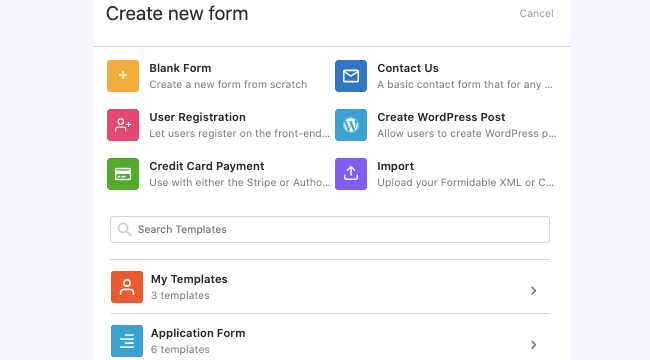
Dimungkinkan untuk membuat formulir yang sama sekali baru dari awal jika Anda mau. Sebagai gantinya, pilih Formulir Kosong. Beri nama formulir Anda dan mulai buat dengan pembuat formulir seret dan lepas.
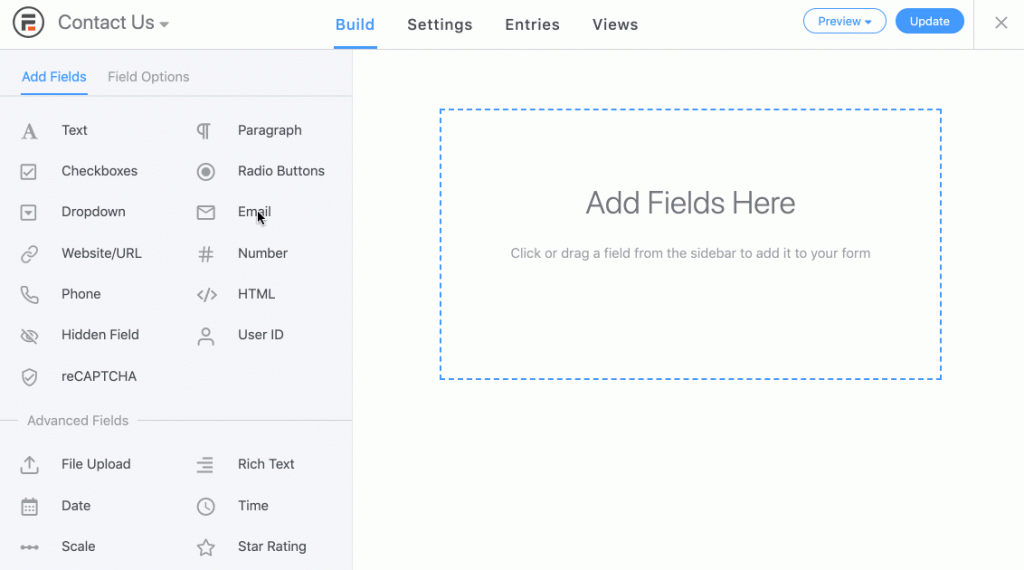
Cukup seret dan lepas bidang formulir yang Anda inginkan dari kolom kiri ke kanan untuk membuat formulir pendaftaran Anda. Nama pengguna, alamat email, dan beberapa informasi lainnya mungkin akan dikumpulkan.
Pengaturan formulir untuk pendaftaran
Klik " Perbarui " dan kemudian " Pengaturan " untuk menyelesaikan pembuatan formulir Anda.
Opsi pendaftaran pengguna pada formulir pendaftaran pengguna Anda harus diaktifkan jika Anda ingin pengguna Anda mendaftar dengan benar. Formulir pendaftaran terhubung ke sistem pendaftaran pengguna dengan cara ini.
Klik Pengaturan Tindakan & Pemberitahuan untuk memulai. Menambahkan tindakan pendaftaran ke formulir Anda semudah mengklik Daftar Pengguna.
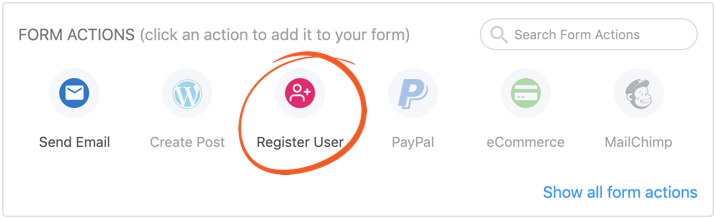
Penting untuk mengonfigurasi apa yang terjadi pada pengguna Anda setelah mereka mengirimkan pendaftaran mereka. Berikut ini dapat dikonfigurasi, misalnya:
>> Apakah bijaksana untuk memasukkan pengguna secara otomatis saat mereka mendaftar?
>> Pembayaran dikumpulkan saat pendaftaran jika Anda mau
>> Pemberitahuan pendaftaran melalui email
>> Izin dan peran untuk pengguna
#5. Di situs Anda, letakkan formulir untuk mengubah kata sandi
Semuanya datang bersama-sama di sini! WordPress telah memasukkan halaman login default ke dalam perangkat lunaknya, tetapi halaman login ini akan menggantikannya. Apakah Anda akrab dengan ini?
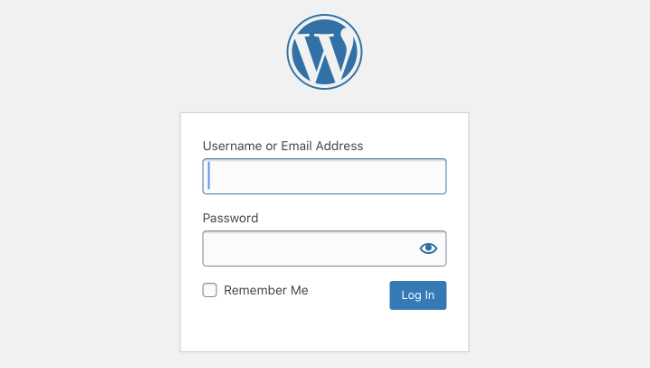
Halaman login WordPress terdiri dari komponen-komponen berikut:
>> Branding: Logo Anda biasanya adalah merek Anda.
>> Tautan ke halaman pendaftaran: Jika Anda tidak memiliki halaman pendaftaran, biasanya ada baiknya untuk menautkannya ke halaman tersebut.
>> Formulir login: Dengan Formidable, Anda hanya perlu menempelkan kode pendek Anda.
>> Tautan untuk kata sandi yang terlupakan: Ini mengarah ke halaman pengaturan ulang kata sandi. Tautan akan disertakan secara otomatis dalam formulir login, atau Anda dapat menambahkannya secara manual.
Menautkan ke hak cipta dan sumber informasi hukum lainnya masuk akal di halaman tempat Anda mengumpulkan data orang.
Misalnya, Anda dapat membuat halaman login khusus di WordPress hanya dengan membuat halaman baru dan pastikan untuk mempublikasikan formulir login Anda ke halaman tersebut. Setelah itu, Anda dapat menggunakan pembuat Gutenberg untuk menyesuaikan tampilan halaman.
Kemudian Anda bisa mengulangi proses yang sama dengan halaman pendaftaran Anda! Untuk lebih jelasnya, halaman login dan registrasi Anda sebenarnya adalah dua halaman terpisah. Meskipun Anda akan menatanya persis sama jika Anda mau. Selain itu, Anda dapat menempatkan formulir login dan pendaftaran di pos atau halaman mana pun.
Membungkus
Singkatnya, Anda sekarang telah membuat sistem pendaftaran pengguna WordPress yang sangat kuat.
Semoga tutorial ini dapat membantu Anda dalam membuat halaman registrasi dan login WordPress.
